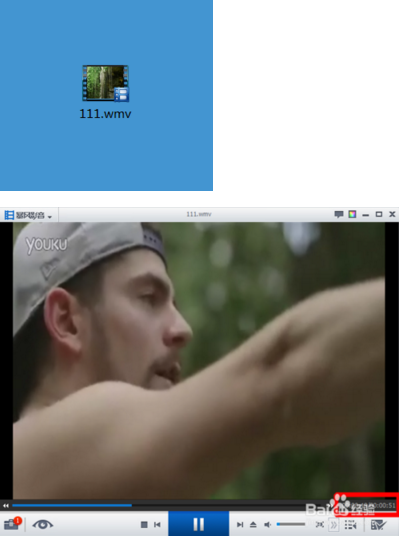movie maker中文版是一款简单易用的视频工具,用户只要将视频片段加入movie maker,按特定顺序拖拉剪切,再通过鼠标添加元素,就可以轻松完成添加特效、加入声音、组合画面等工作,让杂乱无章的视频和照片变为有主题的小电影,效果丝毫不逊于专业的处理效果哦。

导入并编辑幻灯片和视频
快速将照片和录像从PC或相机添加到影音制作中。然后,按照您喜欢的方式精心调整您的电影。您可随意移动、快进或慢放电影内容。
编辑配乐并添加主题
使用音频和主题来改善电影。影音制作将自动添加转换和效果,以使您的电影看起来精美而专业。
在线共享您的电影
在您的电影准备就绪之后,即可将其在Facebook、YouTube或其他社交网络和视频共享网站上在线共享。以电子邮件的形式将指向您的电影的链接发送给家人和朋友,以便他们不会错过您制作的电影。
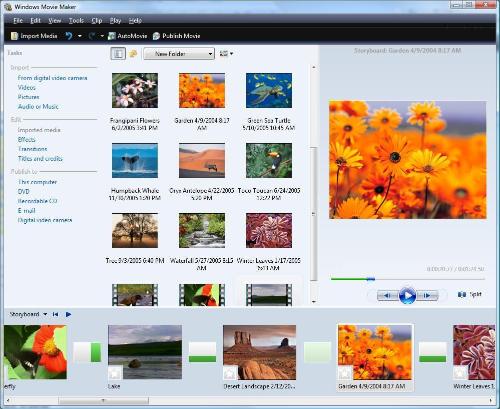
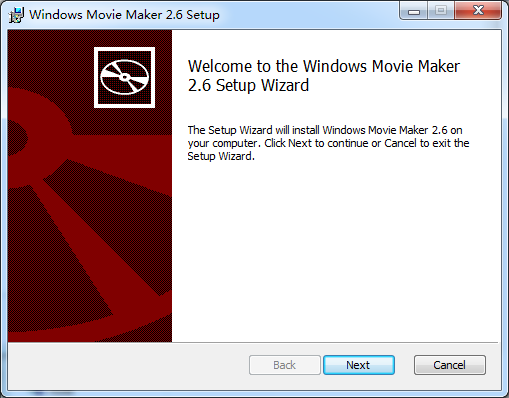
2、把勾打上,表示你同意他的协议条款,不然不能继续安装
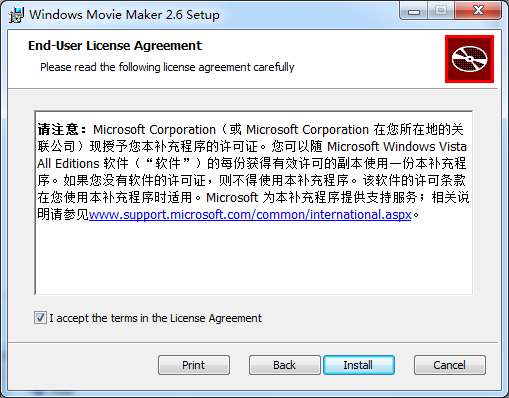
3、软件好像是默认装C盘的,不能改安装地址,只能这样装了。
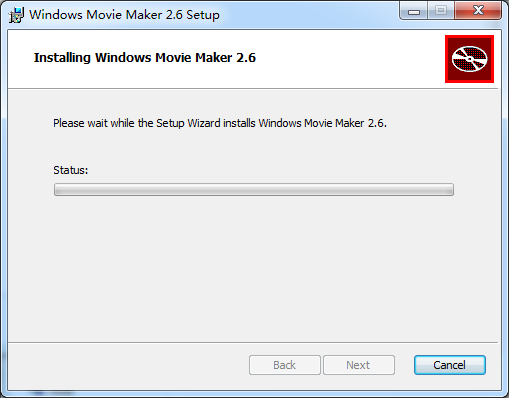
4、安装完成!z
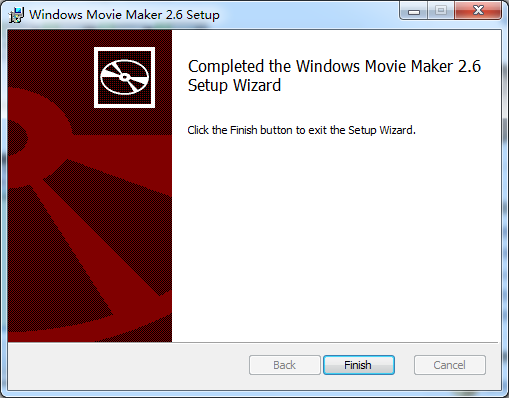
一、用windows movie maker制作视频
1
在主界面上点击“导入视频”,导入我们所需要的视频。
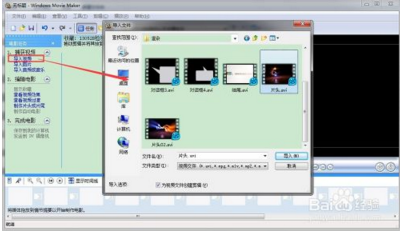
2
把我们的视频依次按照顺序导入到时间线上。直接鼠标拖放即可。
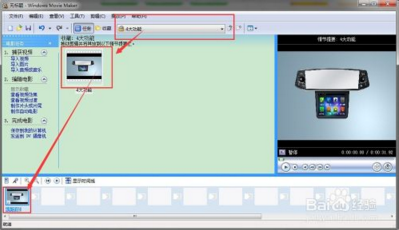
3
继续点击“导入图片”,导入我们的图片。
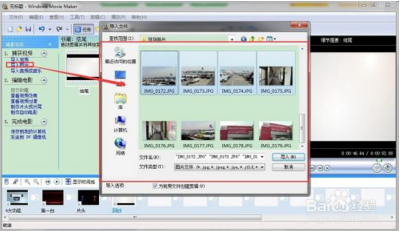
4
图片也利用同样的办法导入到时间线上。
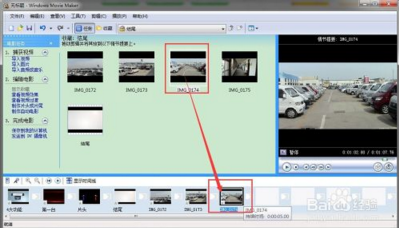
5
我们选择好的音乐,也要按“导入音频或音乐”导入。
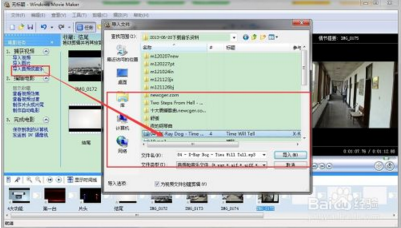
6
在时间线上添加我们的音乐。

7
根据视频需要,为每段视频或者图片逐渐添加合适的转场。
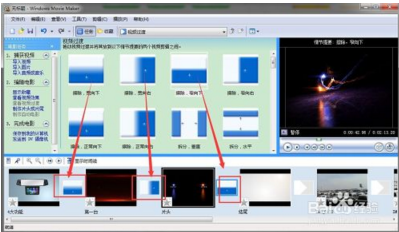
8
点击“保存到我的计算机”,按照提示渲染整个视频即可。

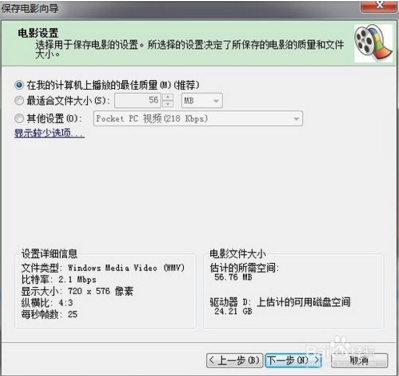
二、用movie maker截取视频片段
1
打开moviemaker。

2
“导入视频”。

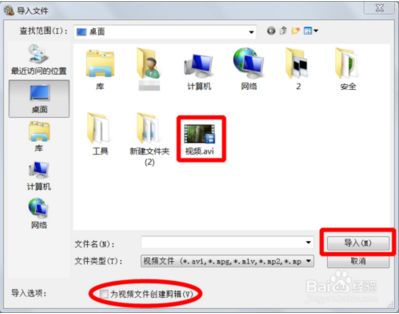

3
切换至“显示时间线”。


4
可以点击播放,浏览视频。

5
在你需要截断的地方,点击按钮将其截断。

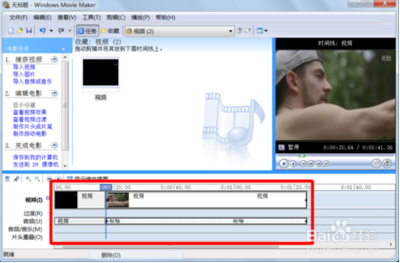
6
以此类推。

7
选中你不要的视频片段,“delete”删除。
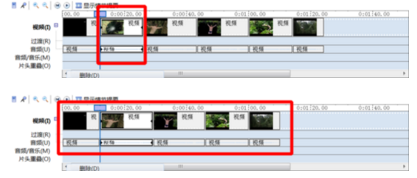
8
也可以多选,一次性删除。
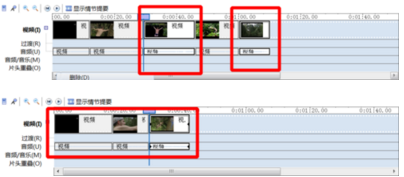
9
“保存到我的计算机”。

10
命名,确定位置,“下一步”,直至完成。。

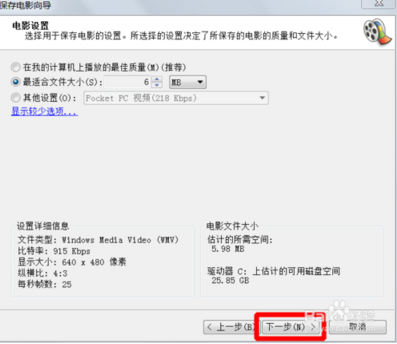
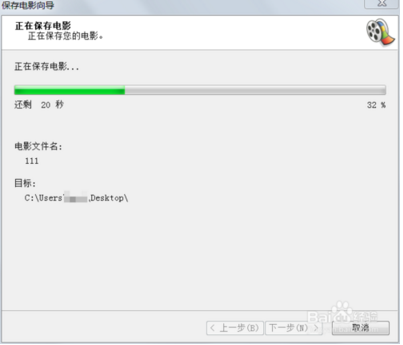
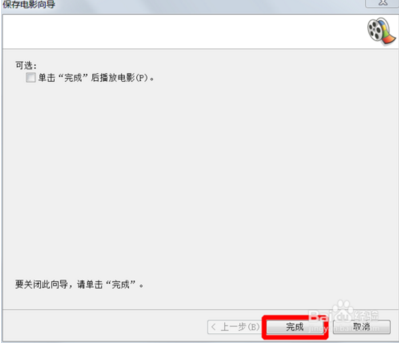
11
截选的视频。
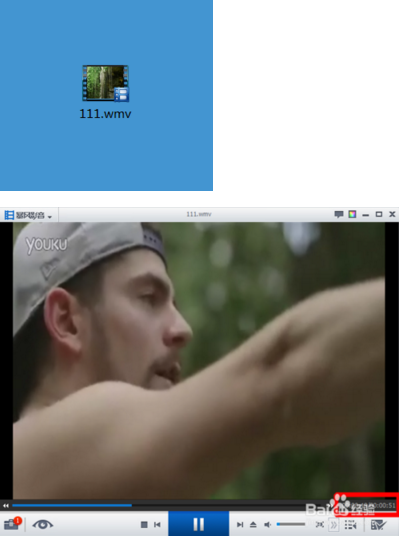

【特色介绍】
无论您是喜欢好莱坞大片还是独立制作的电影,有了影音制作,您就是导演。导入并编辑幻灯片和视频
快速将照片和录像从PC或相机添加到影音制作中。然后,按照您喜欢的方式精心调整您的电影。您可随意移动、快进或慢放电影内容。
编辑配乐并添加主题
使用音频和主题来改善电影。影音制作将自动添加转换和效果,以使您的电影看起来精美而专业。
在线共享您的电影
在您的电影准备就绪之后,即可将其在Facebook、YouTube或其他社交网络和视频共享网站上在线共享。以电子邮件的形式将指向您的电影的链接发送给家人和朋友,以便他们不会错过您制作的电影。
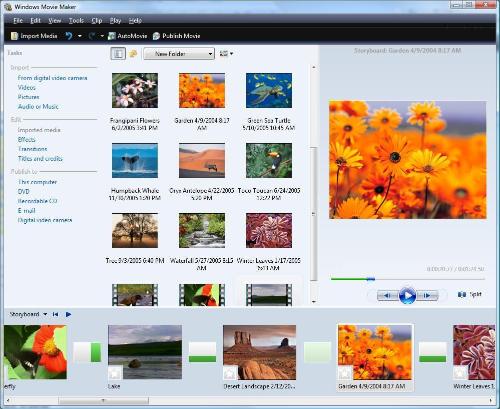
【安装方法】
1、打开安装程序,点next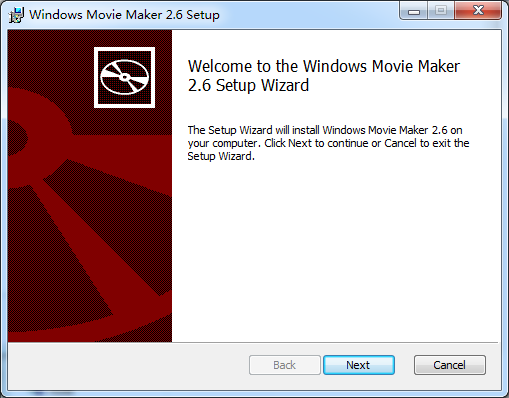
2、把勾打上,表示你同意他的协议条款,不然不能继续安装
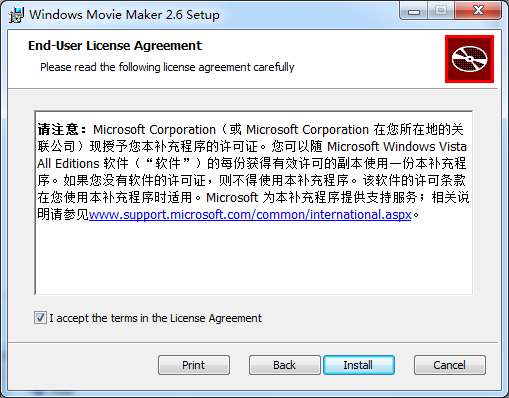
3、软件好像是默认装C盘的,不能改安装地址,只能这样装了。
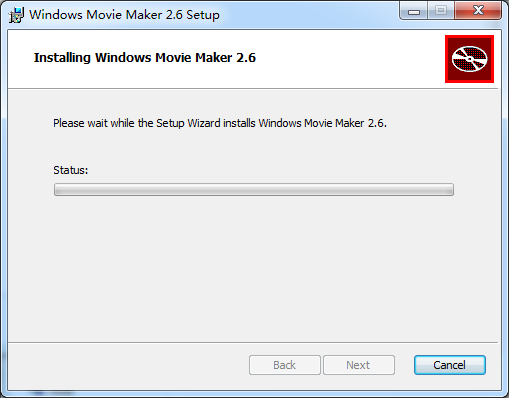
4、安装完成!z
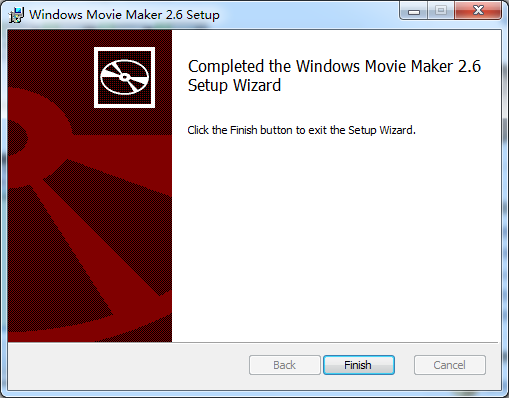
【使用方法】
这里简单介绍几种软件的使用技巧吧。一、用windows movie maker制作视频
1
在主界面上点击“导入视频”,导入我们所需要的视频。
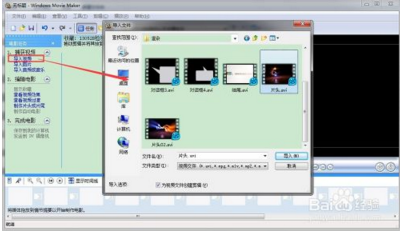
2
把我们的视频依次按照顺序导入到时间线上。直接鼠标拖放即可。
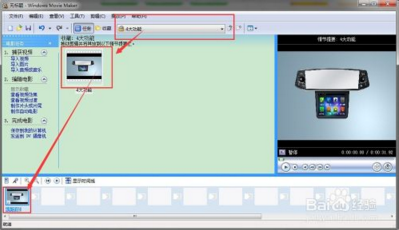
3
继续点击“导入图片”,导入我们的图片。
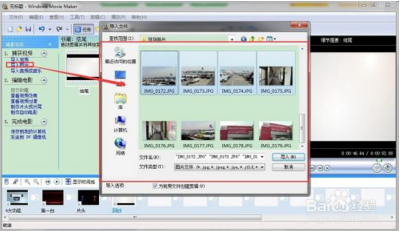
4
图片也利用同样的办法导入到时间线上。
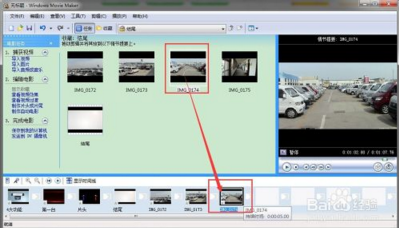
5
我们选择好的音乐,也要按“导入音频或音乐”导入。
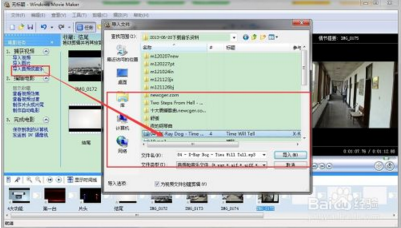
6
在时间线上添加我们的音乐。

7
根据视频需要,为每段视频或者图片逐渐添加合适的转场。
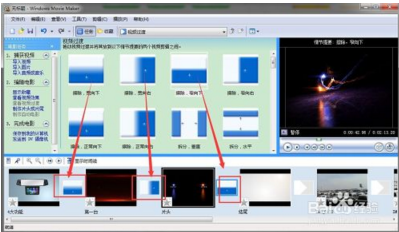
8
点击“保存到我的计算机”,按照提示渲染整个视频即可。

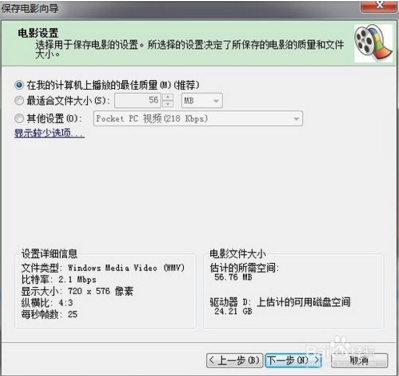
二、用movie maker截取视频片段
1
打开moviemaker。

2
“导入视频”。

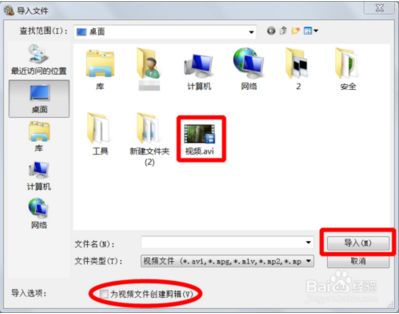

3
切换至“显示时间线”。


4
可以点击播放,浏览视频。

5
在你需要截断的地方,点击按钮将其截断。

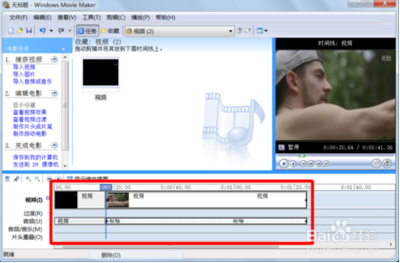
6
以此类推。

7
选中你不要的视频片段,“delete”删除。
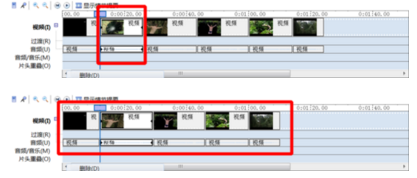
8
也可以多选,一次性删除。
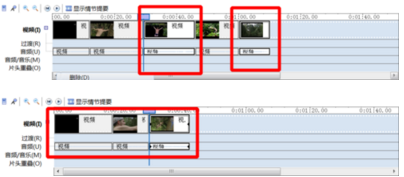
9
“保存到我的计算机”。

10
命名,确定位置,“下一步”,直至完成。。

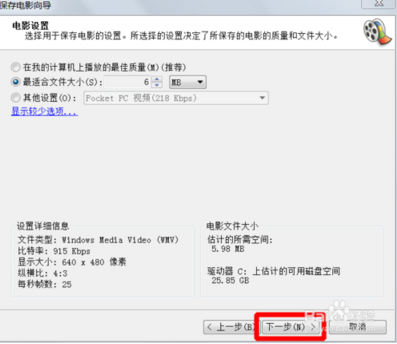
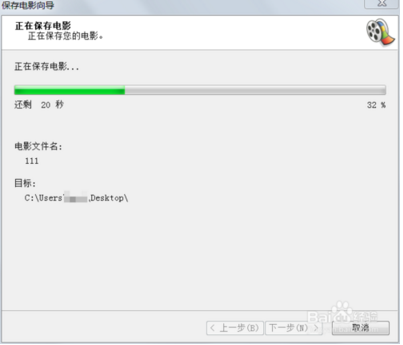
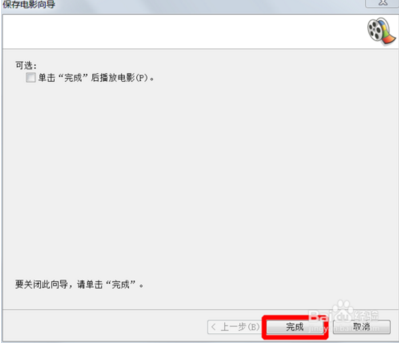
11
截选的视频。